
Digitaalsed tahvlid ja puutetundlikud ekraanid on päevakord. Paljud õpetajad seisavad juba igapäevaselt silmitsi võimalusega oma koolis kasutada oma arvutite koos digitaalsete tahvlitega.
Täna selgitame, kuidas variantidest rohkem kasu saada millel on OSX-i klaviatuur Kasutamiseks puutetundlikel ekraanidel.
Kui ühendate Maci arvuti digitaalse tahvliga, vajate selleks plaadi draivereid, et see saaks teie arvuti tuvastada ja seeläbi tahvli kalibreerimise abil töölauaala määratleda. Kui see protsess on lõppenud, siseneme maailma, millist programmi kasutada, et saaksime digitaalse tahvli jaoks ettevalmistatud tegevusi teha ja vaadata. Selleks on ette valmistatud palju ühilduvaid programme. Selle all mõtleme, et on palju programme, mis on loodud kasutamiseks puutepinda puudutades, mitte hiirega.
Kujutage ette, et me tahame kasutada Safari veebibrauserit, mille jaoks tahvli juures olles on vaja kuvada projitseeritud klaviatuuri, kus saaksime klahvivajutusi teha ilma, et peaksime arvutile lähenema. Kui me ei soovi kasutada kolmandate osapoolte programme, võime otsida OSX-is endas, sest see annab meile väga lihtsa lahenduse. Selleks piisab, kui me läheme Süsteemi eelistused ja sisestame üksuse Klaviatuur.

Neljast vahekaardist, mida saame sisestada, läheme esimesele, Klaviatuur. Sellel vahekaardil läheme ruutu, mis ütleb "Kuva menüüribal klaviatuuri ja tähemärkide kuvamine" ja me valime selle.


Näete, et Finderi menüüribale ilmub uus ikoon, mida sellel klõpsates saate seda teha "Kuva tähemärkide vaataja" y "Kuva klaviatuuri vaataja". Kui klõpsame käsku Kuva klaviatuuri vaataja, ilmub ekraanile klaviatuur, mis jääb alati iga ilmuva akna ette esiplaanile, et saaksime seda kasutada virtuaalse klaviatuurina digitaalse tahvli ekraanil.
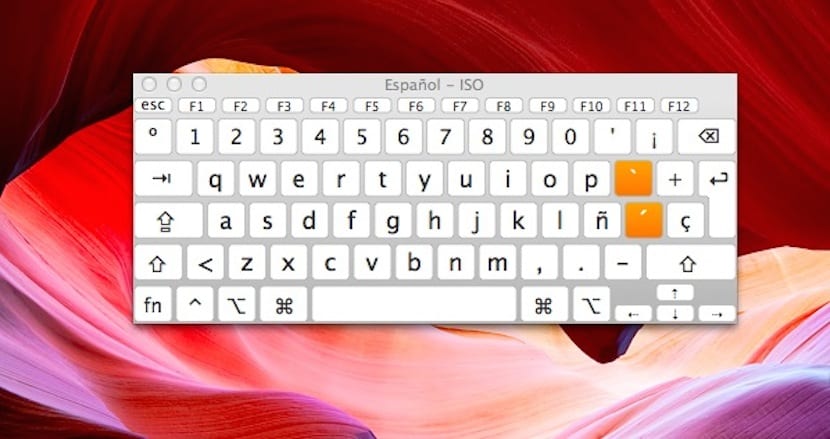
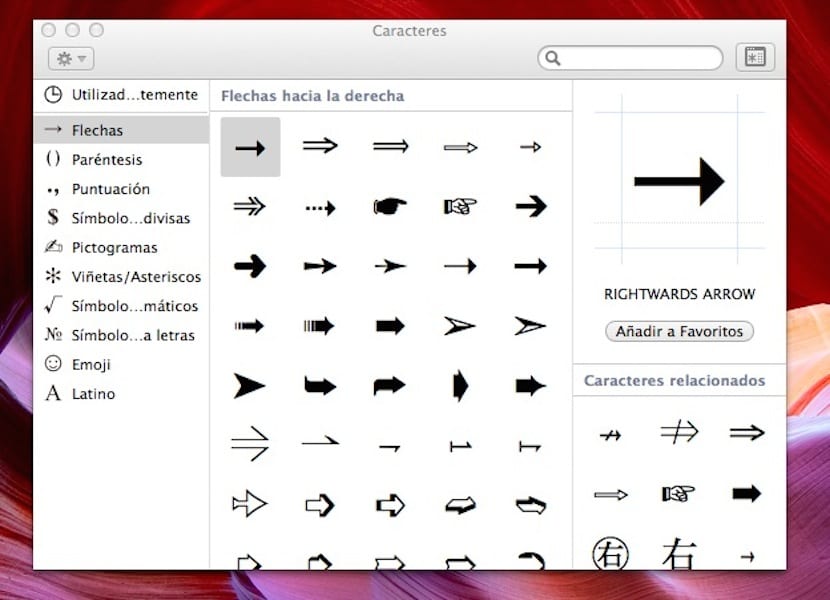
Ma ei tea, kuidas seda kasutada, näiteks avan lehe sõnas ja tahan kasutada virtuaalsest klaviatuurist mõnda sümbolit, kuid ma ei tea, kuidas seda teha